- Autors Abigail Brown [email protected].
- Public 2023-12-17 06:55.
- Pēdējoreiz modificēts 2025-06-01 07:17.
Ir vairākas populāras metodes viedtālruņa bezvadu savienošanai ar televizoru. Dažas metodes darbojas, izmantojot tikai televizoru un tālruni, savukārt citām ir jāiegādājas papildu aparatūra.
Bottom Line
Šajā rakstā aprakstītās metodes attiecas gan uz Android viedtālruņiem, gan Apple iPhone tālruņiem, lai gan saderība var atšķirties atkarībā no izmantotā televizora modeļa un uz to nosūtītā multivides veida.
Izmantojiet AirPlay, lai savienotu tālruni ar televizoru
Savienojiet tālruni ar televizoru, izmantojot AirPlay. AirPlay ir Apple patentēta straumēšanas tehnoloģija, kas ļauj saderīgām ierīcēm sūtīt multividi viena otrai, ja vien tās izmanto vienu un to pašu Wi-Fi interneta savienojumu. Šādā gadījumā AirPlay var izmantot, lai nosūtītu multividi no tālruņa uz Apple TV ierīci, kas ir pievienota jūsu televizoram vai viedtelevizoram ar iebūvētu AirPlay atbalstu.
AirPlay var izmantot arī, lai bezvadu režīmā atspoguļotu jūsu iPhone ekrānu televizorā.
Visi iPhone modeļi ir aprīkoti ar iebūvētu AirPlay atbalstu tieši no kastes. Tomēr AirPlay atbalsts Android viedtālruņos ir diezgan ierobežots Android operētājsistēmā, jo tā parasti dod priekšroku paša Google Chromecast tehnoloģijai.
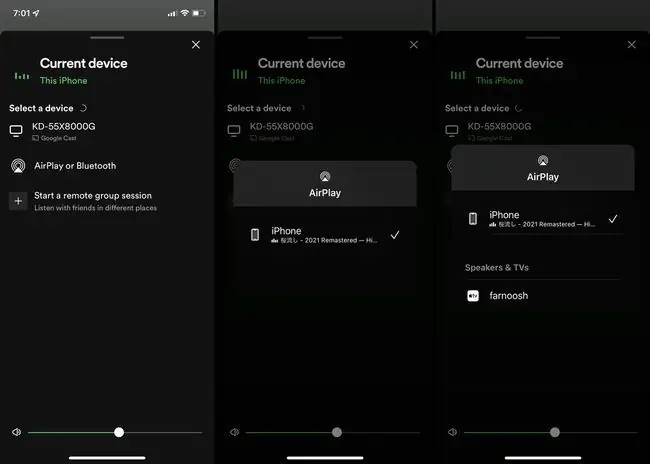
Apple Apple TV televizora ierīces, kuras savieno ar televizoru, izmantojot HDMI kabeli, var saņemt multividi, kas nosūtīta, izmantojot AirPlay, kā arī arvien vairāk viedo televizoru, kuros ir iebūvēta AirPlay funkcionalitāte. Ar Android darbināmi televizori, kas neatbalsta AirPlay, var pievienot šo funkcionalitāti, instalējot trešās puses lietotni, piemēram, Airscreen.
Sūtiet multividi uz savu televizoru bezvadu režīmā, izmantojot Google Cast
Bezvadu savienojiet tālruni ar televizoru, izmantojot Google Cast. Google Cast ir Google izveidots bezvadu protokols, kas ļauj pārsūtīt datus starp ierīcēm. To parasti dēvē par Chromecast ar daudziem viedtelevizoriem, kas atbalsta protokolu ar marķējumu “Iebūvēta Chromecast”.
Chromecast ir arī Google izstrādāto straumēšanas ierīču līnijas nosaukums, kas atbalsta Google Cast vai Chromecast bezvadu tehnoloģiju. Vairāk par šīm ierīcēm skatiet tālāk.
Android viedtālruņi lepojas ar neticami spēcīgu Google Cast atbalstu, savukārt iPhone tālruņi, no otras puses, dod priekšroku paša Apple AirPlay protokolam. Tomēr daudzas iOS lietotnes joprojām atbalsta Google Cast bezvadu savienojuma izveidei ar televizoru, un vairākas trešo pušu lietotnes var pievienot atbalstu, ja tā trūkst.
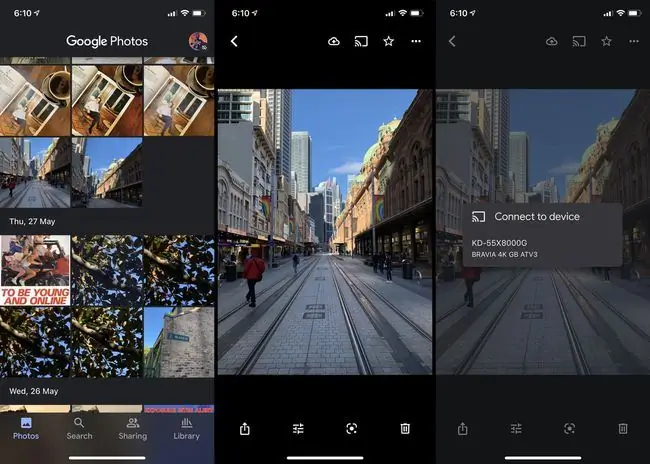
Viedtelevizoriem, kuros darbojas Android TV un Google TV, parasti ir iebūvēts Google Cast atbalsts, kā arī daudziem citiem viedtelevizoriem tirgū.
Viedtelevizora oficiālo funkciju sarakstu vienmēr pārbaudiet ražotāja vietnē, lai vēlreiz pārbaudītu, vai tam ir nepieciešamās funkcijas.
Google Cast var izmantot Apple TV, Apple Music un Google fotoattēlu multivides apraidei televizoros, kā arī plašam citam saturam un ekrāna spoguļošanai.
Pievienojiet televizoram bezvadu funkcionalitāti, izmantojot straumēšanas ierīci
Savienojiet televizoru ar tālruni bezvadu režīmā, izmantojot straumēšanas ierīci. Ja jūsu televizoram trūkst jebkāda veida iebūvētas bezvadu funkcionalitātes, lēts un lēts veids, kā to pievienot, ir iegādāties HDMI adapteri, ko biežāk dēvē par straumēšanas zibatmiņu.
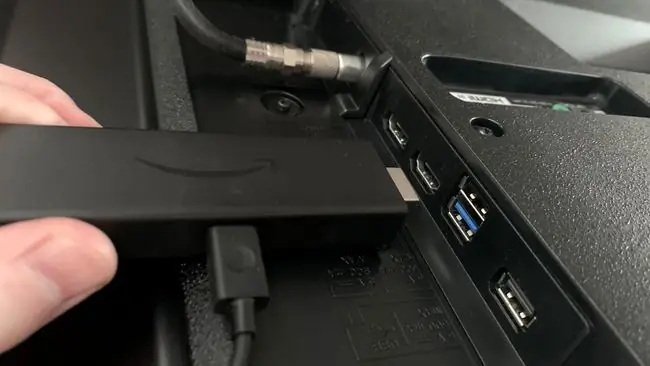
Straumēšanas nūjas ir mazas ierīces, kuras tiek pievienotas vienam no jūsu televizora HDMI pieslēgvietām un būtībā pārvērš jūsu parasto televizoru par viedtelevizoru, pievienojot atbalstu bezvadu savienojumam un lietotnēm.
Šeit ir dažas no populārākajām straumēšanas nūjām, ko cilvēki izmanto viedtālruņu bezvadu savienošanai ar televizoriem:
- Google Chromecast. Google Chromecast ierīces ļauj viedtālruņiem pārraidīt un atspoguļot saturu televizoros. Chromecast ierīces parasti darbojas labāk ar Android mobilajām ierīcēm, lai gan iPhone joprojām piedāvā zināmu atbalstu noteiktām lietotnēm un funkcijām.
- Apple TV Apple TV ierīces ļauj straumēt no iPhone tālruņa uz televizoru, izmantojot Apple AirPlay. Tie arī ļauj instalēt arvien lielāku skaitu straumēšanas lietotņu un videospēļu no App Store. Apple TV parasti nav ieteicams, ja galvenokārt izmantojat Android viedtālruni un jums vēl nav Apple konta.
- Amazon Fire Stick Amazon lielais Fire Stick straumēšanas nūju klāsts nodrošina bezvadu savienojumu, izmantojot Google Cast (Chromecast), kā arī ļauj instalēt straumēšanas lietotnes un spēles. Fire Sticks ir aprīkots ar iebūvētu atbalstu apraidei un spoguļošanai no Android viedtālruņiem, lai gan AirPlay funkcionalitāti iPhone tālruņiem var pievienot, izmantojot trešās puses lietotni.
- Roku. Roku straumēšanas nūjas nodrošina bezvadu apraidi un satura atspoguļošanu gan no iPhone, gan Android viedtālruņiem. Roku ierīcēs ir pieejams arī liels skaits kanālu un lietotņu.
Bezvadu apraide uz videospēļu konsoli vai Blu-ray atskaņotāju
Vēl viena iespēja bezvadu apraidei saturu uz televizoru ir izmantot spēļu konsoli vai tīklam iespējotu Blu-ray atskaņotāju.
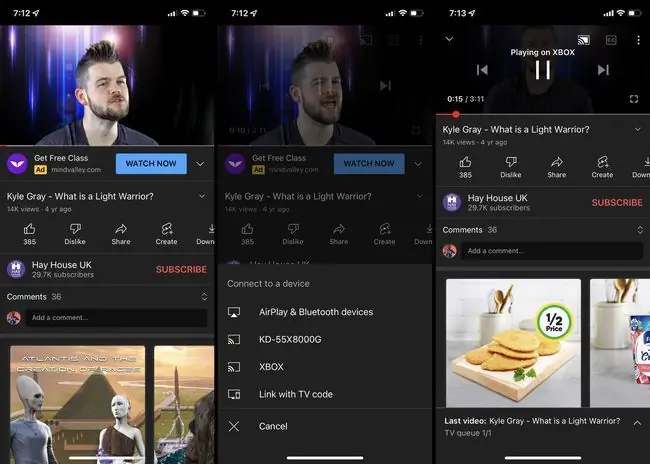
Daudzas modernas videospēļu konsoles un Blu-ray atskaņotāji atbalsta bezvadu apraidi un satura spoguļošanu no viedtālruņiem. Tas nozīmē, ka varat savienot savu tālruni ar vienu šādu ierīci, kas savukārt parādīs jūsu saturu pievienotajā televizorā.
Ierīču, kas atbalsta bezvadu savienojumu, uz iepakojuma vai iestatījumu izvēlnēs parasti tiek norādīts Chromecast, AirPlay vai apraide. Xbox One, Xbox Series X un S, PlayStation 4 un PlayStation 5 konsoles atbalsta viena vai cita veida bezvadu savienojumu.
Papildus bezvadu apraides un spoguļošanas iespējām šādas ierīces bieži atbalsta arī straumēšanas lietotnes, kuras varat vadīt, izmantojot tālvadības pulti vai tālruni. Piemēram, varat skatīties Netflix savā Xbox konsolē, neko neinstalējot televizorā.
Izveidojiet savienojumu, izmantojot iebūvētās viedtelevīzijas lietotnes
Ja vēlaties vienkārši izveidot savienojumu ar televizoru, lai varētu skatīties saturu no Netflix, Disney Plus un citiem straumēšanas pakalpojumiem, jums faktiski nav jāizveido bezvadu savienojums, jo lielākā daļa šo pakalpojumu var būt var piekļūt tieši, izmantojot viņu oficiālās lietotnes, neizmantojot viedtālruni.
Viss, kas jums jādara, ir instalēt lietotni viedtelevizorā un izmantot tālvadības pulti, lai pieteiktos tieši pakalpojumā savā televizorā. Kad tas ir izdarīts, varat izmantot tālvadības pulti, lai pārvietotos lietotnē un atlasītu saturu, ko lietot.
Lietotnes var instalēt šāda veida ierīcēs:
- Viedtelevizori
- Video spēļu konsoles
- Straumēšanas nūjas
- Daži moderni Blu-ray atskaņotāji
Papildus straumēšanas pakalpojumiem daudzās mākoņkrātuves platformās ir arī oficiālas lietotnes, kurām varat piekļūt savā televizorā vai tam pievienotajās ierīcēs. Tas nozīmē, ka tā vietā, lai apraidītu saturu no viedtālruņa, varat pieteikties savā televizorā mākoņpakalpojumā un tieši piekļūt saviem fotoattēliem, videoklipiem un dokumentiem. Piemēram, OneDrive saturam var piekļūt, izmantojot OneDrive lietotni Xbox konsolēs.
FAQ
Vai es varu skatīties videoklipus no tālruņa televizorā?
Vienkāršākais veids, kā skatīties videoklipus un fotoattēlus televizorā, ir bezvadu režīmā spoguļot tālruņa ekrānu. Android viedtālruņi un iPhone tālruņi var salīdzinoši viegli atspoguļot saturu televizoros. Varat arī savienot tālruni ar televizoru, izmantojot USB vai HDMI kabeli, lai izveidotu vadu savienojumu.
Kāpēc mans tālrunis nevar izveidot savienojumu ar televizoru?
Ja izmantojat tādu metodi kā Apple AirPlay, lai izveidotu savienojumu ar televizoru, vispirms ir jāpārliecinās, vai tālrunis un televizors ir savienoti vienā Wi-Fi tīklā. Jums vajadzētu arī turēt ierīces vienai otras darbības rādiusā; Lai būtu drošībā, turiet tos 10-15 pēdu attālumā viens no otra. Ja izmantojat lietotni, pārbaudiet, vai nav atjauninājumu, vai restartējiet ierīces.






